UbuntuをGUIで利用する方法 VNC(X11vnc)| GPUSOROBAN
この記事ではVNC(X11vnc)を使用して、GPUSOROBANのインスタンスにUbuntuのGUI環境を構築する手順を紹介しています。
目次[非表示]
- 1.VNC(X11vnc)とは
- 2.VNCクライアントの準備
- 3.RealVNCをインストール
- 4.インスタンスへの接続
- 5.VNCサーバーのインストール
- 6.Firefoxのインストール
- 7.X11vncの起動・接続
- 8.X11vncの終了
- 9.まとめ
TightVNCを使用したVNC環境を構築される場合は以下の記事をご覧ください。
GPUSOROBANは高性能なGPUインスタンスが低コストで使えるクラウドサービスです。
サービスについて詳しく知りたい方は、GPUSOROBANの公式サイトをご覧ください。
VNC(X11vnc)とは
VNC(Virtual Network Computing)は、VNCとは、ネットワークを通じて別のコンピュータに接続し、そのデスクトップ画面を呼び出して操作することができるリモートデスクトップソフトの一つです。
VNCは、VNCサーバー、VNCクライアントの2つのコンポーネントで構成されます。
VNCサーバーは、リモートマシンのデスクトップ画面や操作を提供します。VNCサーバーは、クライアントからの接続を待ち受け、デスクトップ画像やイベントをクライアントに送信します。
VNCクライアントは、VNCサーバー側のデスクトップ画面を表示し、リモート操作を行うためのユーザーインターフェースを提供します。VNCクライアントは、VNCサーバーへの接続を確立し、VNCサーバーから送信されるデスクトップ画像やイベントを受信します。
本記事では、VNCサーバーにX11vncを使用します。X11vncは、X Window Systemを使用しているシステムのデスクトップをリモートで共有するためのVNCサーバーです。
X11vncは、X Window SystemのプロトコルであるX11プロトコルを使用してデスクトップ画面の転送を行います。一方のVNCクライアントには、RealVNC Viewerを使用します。
VNCクライアントの準備
RealVNCのインストーラーをダウンロードします。
まずローカルPCにRealVNC Viewerをインストールします。
以下のRealVNCの公式サイトにアクセスし、ローカルPCのOSに適したインストーラーをダウンロードします。
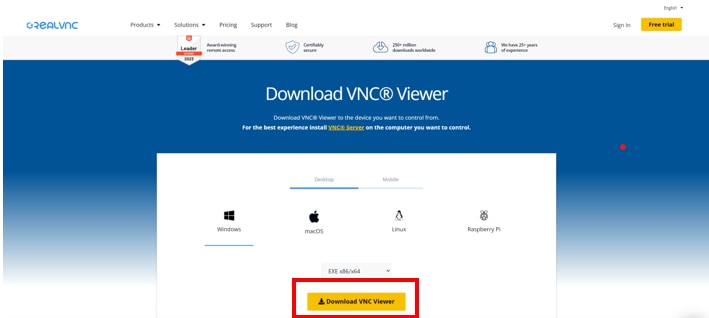
RealVNCをインストール
ダウンロードしたファイルを実行後、言語の選択を行います。
ここではEnglishを選択しています。

Welcome to the RealVNC Viewer 7.5.1 Setup Wizard画面にて「Next」を押下します。
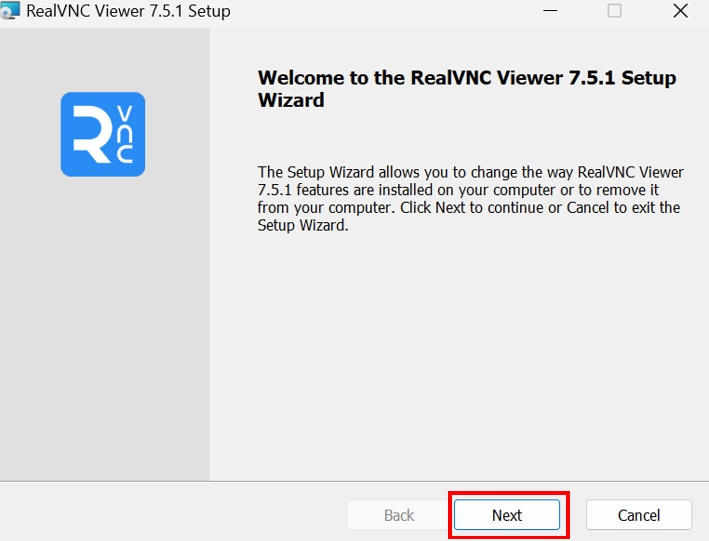
ライセンスに同意したら赤枠にチェックを入れ、「Next」を押下します。
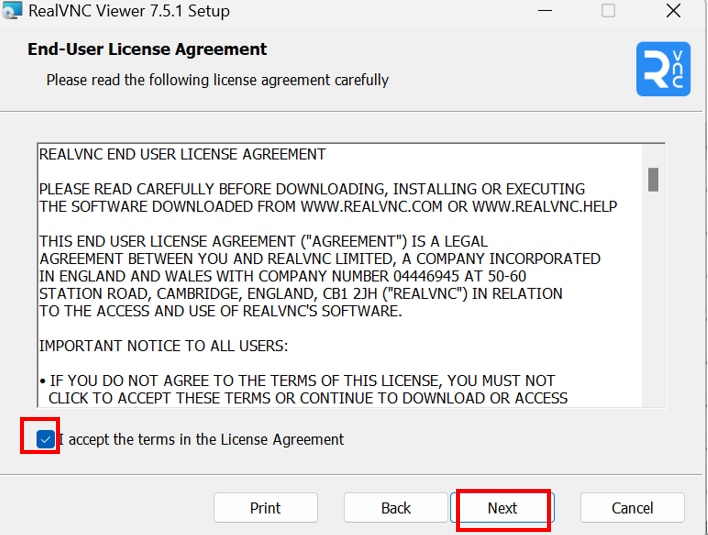
Custom Setup画面が表示されるので「Next」を押下します。

インストールの確認画面が表示されるので「Install」を押下します。
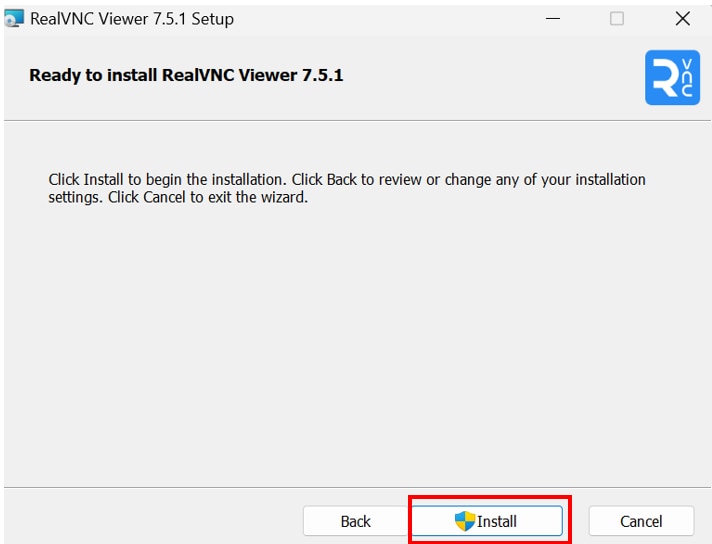
インスタンスへの接続
まずインスタンスへのSSH接続をします。
GPUSOROBANのインスタンスに初めて接続される場合は、以下の記事をご確認ください。
(ターミナル1からアクセスサーバーに接続)
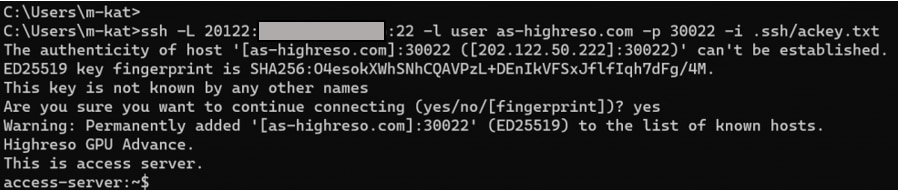
(ターミナル2からインスタンスに接続)

※59000にポートフォワードするコマンドになります。通常のインスタンスに接続するコマンドとは異なりますので、ご注意ください。
VNCサーバーのインストール
パッケージのアップデートをします。

x11vnc、xvfb、fluxboxをインストールをします。

Firefoxのインストール
software-properties-commonパッケージをインストールします。

Mozilla関連のリポジトリを追加します。

Firefoxパッケージに対する優先度を設定します。

ファイルに下記を追加します。

Firefoxをインストールします。
![]()
Firefoxのパッケージ詳細情報を表示します。

以下が表示されていれば問題なくインストールされています。
X11vncの起動・接続
X11vncを起動します。
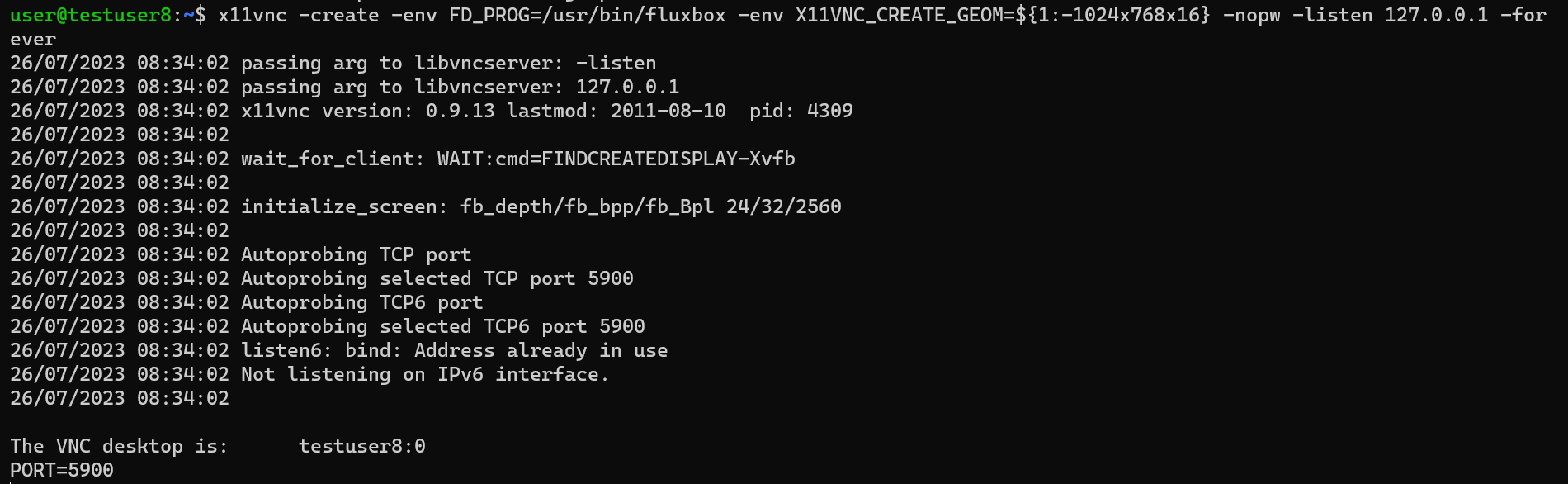
ローカルPCでRealVNCを起動します。
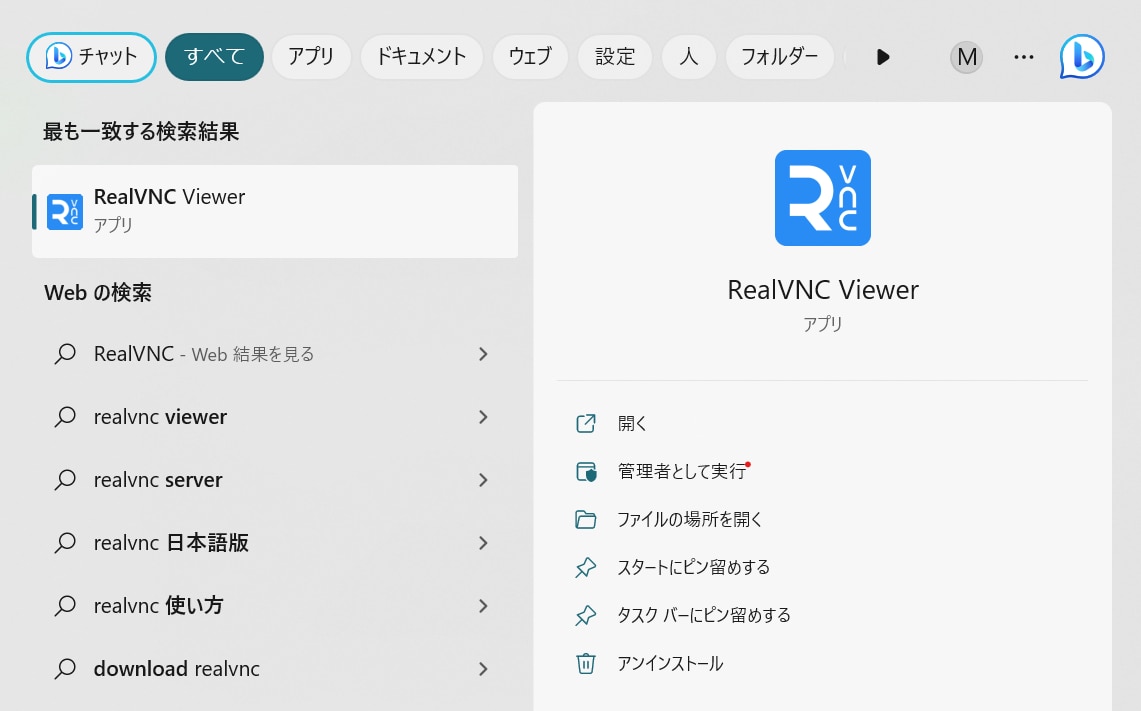
コマンドバーにlocalhost:59000を入力し、Enterを押下します。

X11vncの画面が表示されたら、右クリック > Applications > Shells > Bashを選択し、RealVNC上でターミナルを起動します。
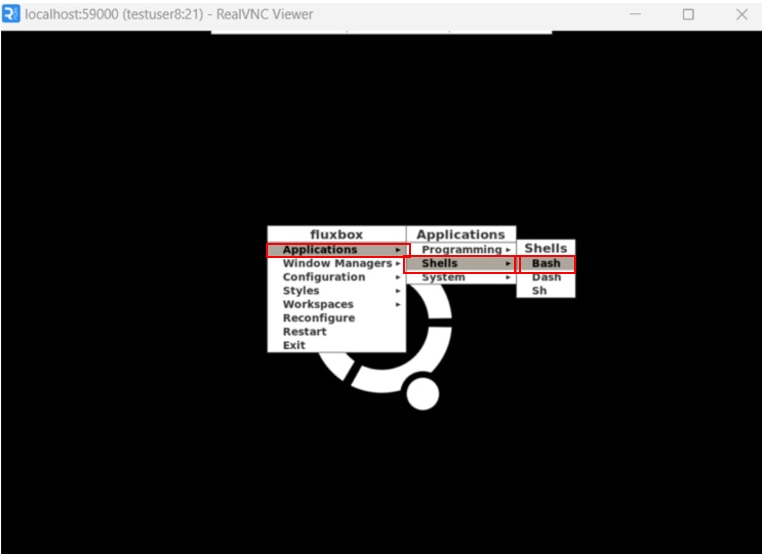
このターミナルにfirefoxのコマンドを実行します。

firefoxを起動できました。

X11vncの終了
X11vncに接続しているターミナルで「Ctrl + C」キーを実行します。
以上がVNC(X11vnc)を用いたGUI環境構築の手順になります。
まとめ
本環境には、GPUSOROBANのインスタンスを使用しました。
GPUSOROBANは高性能なGPUインスタンスが低コストで使えるクラウドサービスです。
サービスについて詳しく知りたい方は、GPUSOROBANの公式サイトをご覧ください。



